Miglior convertitore da 2D a VR per convertire video normali in VR
Per gli utenti di visori VR, un problema imperativo è come ottenere più film VR a 360 gradi da guardare.Se hai un visore VR 3D come HTC Vive, Oculus Rift, ecc., Otterrai un'esperienza coinvolgente e sensoriale mentre guardi i film.
Ma sfortunatamente, le risorse video VR a 360 gradi sono limitate.In questo caso, un convertitore da 2D a VR è urgentemente richiesto.
Miglior convertitore da 2D a VR
Un convertitore da 2D a VR può aiutarti a convertire i normali video 2D in modalità VR.Quindi, per aiutarti a ottenere più film VR a 360 gradi da guardare su Google Cardboard, Samsung Gear VR, HTC Vive, ecc.Una volta che hai un convertitore video VR, non devi mai preoccuparti della mancanza di contenuti VR.
VideoSolo Video Converter Ultimate è un eccezionale convertitore da 2D a VR, che ti consente di convertire video dalla modalità 2D a 3D VR.Di solito, quasi tutti gli auricolari VR supportano video 3D SBS e video a 360 gradi.Questo programma offre 5 modalità 3D: 3D anaglifi, 3D affiancato(metà larghezza), 3D affiancato(intero), 3D superiore e inferiore(mezza altezza)e 3D superiore e inferiore(intero).Quindi puoi scegliere Side by Side 3D dall'elenco.Questo programma supporta quasi tutti i formati video più diffusi, inclusi MP4, 3GP, MKV, M4V, MOV, SWF e così via.Quindi può anche agire come un normale convertitore video per risolvere il problema video incompatibile.Ora scarica questo programma e segui i passaggi per convertire i film 2D in video VR.
Guida completa: come convertire video SBS da 2D a 3D
Avviso: l'interfaccia per Windows di VideoSolo Video Converter Ultimate è completamente diversa con la versione per Mac.Quindi qui ti mostreremo i passaggi dettagliati su Windows e Mac per dirti come convertire i video 2D in 3D.
Su computer Windows
# Passaggio 1.Installa VideoSolo Video Converter Ultimate
Scarica, installa e avvia VideoSolo Video Converter Ultimate.Quindi, passa alla scheda "Casella degli strumenti", vedrai 5 opzioni qui.

# Passaggio 2.Apri "3D Maker" per convertire 2D in VR
Scegli e apri "3D Maker" dalla "Casella degli strumenti".Ora puoi trovare un grande "+" proprio qui nella finestra pop-up.Fare clic sul pulsante "+" per importare il video normale 2D in questo programma.Puoi aggiungere solo 1 video alla volta.

# Passaggio 3.Converti video 2D in VR
Dopo aver caricato il video, è necessario specificare un effetto 3D nella parte inferiore della finestra.Per convertire i video 2D in modalità VR, devi scegliere 3D affiancato(metà larghezza)o 3D affiancato(intero).
Inoltre, puoi scegliere un formato di output per il tuo video VR.Altrimenti, sceglierà automaticamente un formato di output per te.

# Passaggio 4.Avvia la conversione video in realtà virtuale
Fai clic sul pulsante "Genera 3D" nell'angolo in basso a destra dell'interfaccia per avviare il processo di conversione video in realtà virtuale.Il tuo video 2D verrà convertito in modalità realtà virtuale in pochi minuti.
Su computer Mac
# Passaggio 1.Apri VideoSolo Video Converter Ultimate su Mac
Apri VideoSolo Video Converter Ultimate dopo l'installazione.Quindi trova e fai clic sul pulsante "Aggiungi file" per importare il video normale 2D in questo programma.Puoi aggiungere più video per la conversione in batch.
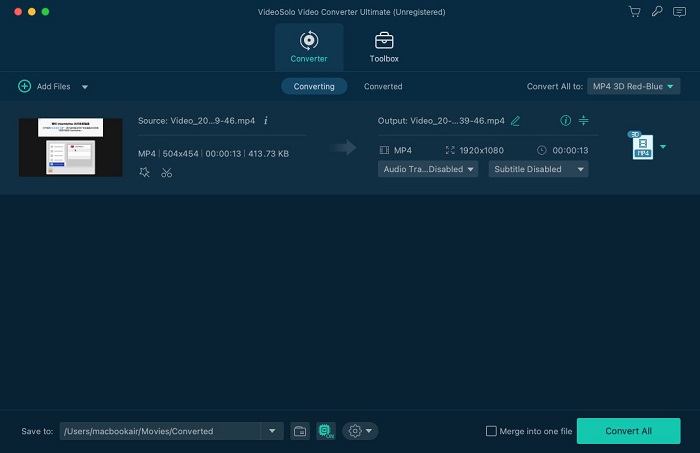
# Passaggio 2.Scegli il formato di output
Successivamente, dovrai specificare un formato di output 3D facendo clic su "Profilo"> "Video 3D".Hai 5 opzioni della modalità 3D qui.Per convertire da 2D a VR, è necessario scegliere 3D affiancato(metà larghezza)o 3D affiancato(intero).

# Passaggio 3.Personalizza le impostazioni video
Di solito, tutte le impostazioni video saranno mantenute le stesse del file video originale.Ma puoi comunque modificare l'impostazione secondo le tue preferenze.Fare clic sull'icona "Impostazioni" per aprire il pannello delle impostazioni del profilo.Seleziona il valore che ti piace.

# Passaggio 4.Avvia la conversione da 2D a VR
Fai clic sul pulsante "Converti" per avviare la conversione da video 2D a formato VR.

Questo è tutto ciò che devi fare.Quindi puoi trasferire il video VR sul tuo lettore video VR per guardarlo con l'auricolare VR.Se pensi che questo post sia utile, aiutaci a condividerlo con i tuoi amici.Grazie!




